win7升级SP1系统更新准备工具(kb947821)
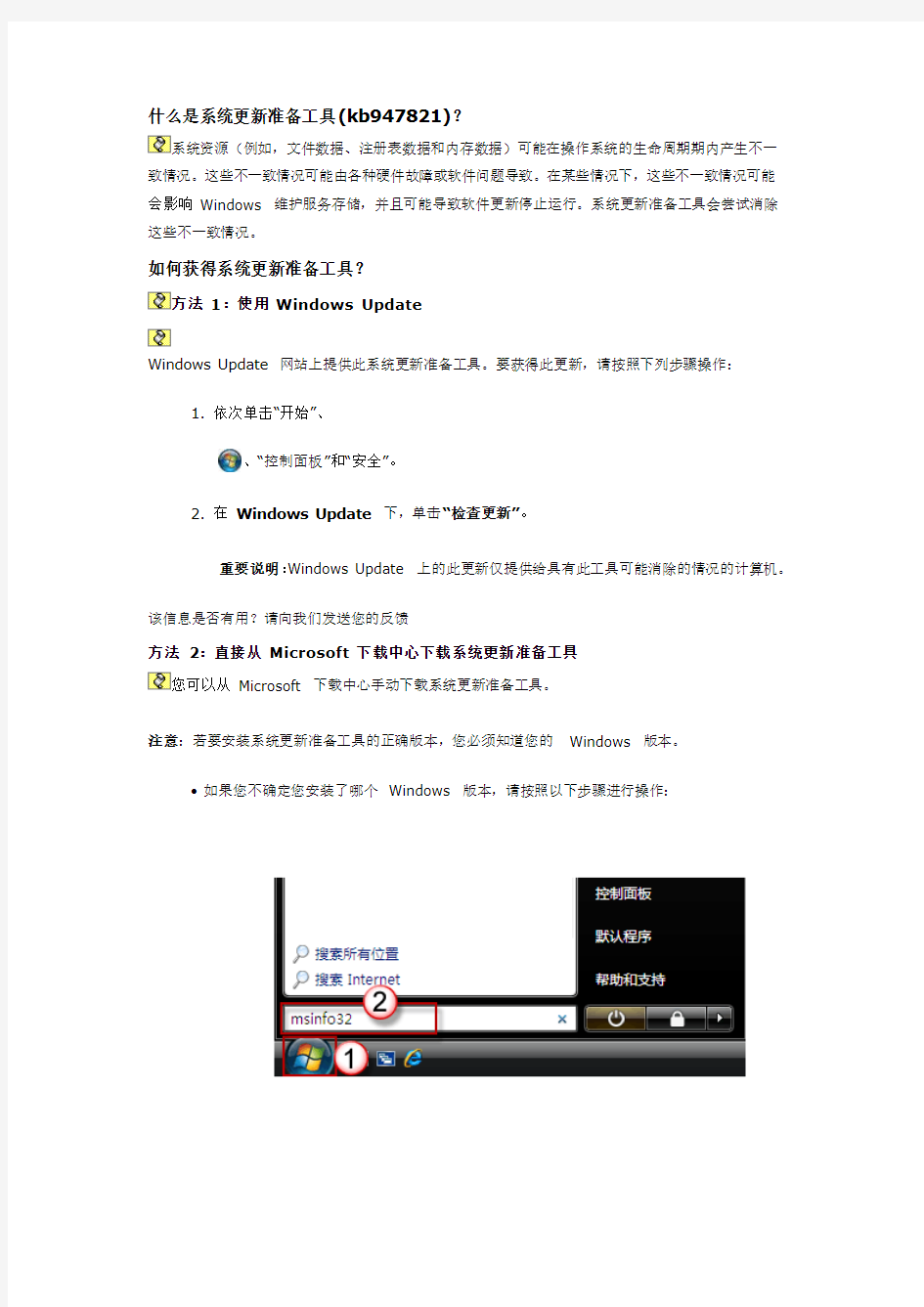

什么是系统更新准备工具(kb947821)?
系统资源(例如,文件数据、注册表数据和内存数据)可能在操作系统的生命周期期内产生不一致情况。这些不一致情况可能由各种硬件故障或软件问题导致。在某些情况下,这些不一致情况可能会影响Windows 维护服务存储,并且可能导致软件更新停止运行。系统更新准备工具会尝试消除这些不一致情况。
如何获得系统更新准备工具?
方法1:使用Windows Update
Windows Update 网站上提供此系统更新准备工具。要获得此更新,请按照下列步骤操作:
1.依次单击“开始”、
、“控制面板”和“安全”。
2.在Windows Update下,单击“检查更新”。
重要说明:Windows Update 上的此更新仅提供给具有此工具可能消除的情况的计算机。该信息是否有用?请向我们发送您的反馈
方法 2:直接从 Microsoft 下载中心下载系统更新准备工具
您可以从Microsoft 下载中心手动下载系统更新准备工具。
注意:若要安装系统更新准备工具的正确版本,您必须知道您的Windows 版本。
如果您不确定您安装了哪个Windows 版本,请按照以下步骤进行操作:
可以从Microsoft 下载中心下载以下文件:
操作系统下载链接
所有受支持的基于x86 的Windows Vista 版本
立即下载更新程序包。所有受支持的基于x64 的Windows Vista 版本
立即下载更新程序包。所有受支持的基于x86 的Windows Server 2008 版本
立即下载更新程序包。所有受支持的基于x64 的Windows Server 2008 版本
立即下载更新程序包。所有受支持的基于IA-64 的Windows Server 2008 版本
立即下载更新程序包。所有受支持的基于x86 的Windows 7 版本
立即下载更新程序包。所有受支持的基于x64 的Windows 7 版本
立即下载更新程序包。所有受支持的基于x64 的Windows Server 2008 R2 版本
立即下载更新程序包。所有受支持的基于IA-64 的Windows Server 2008 R2 版本
立即下载更新程序包。该信息是否有用?请向我们发送您的反馈
系统更新准备工具具有哪些功能?
系统更新准备工具验证以下资源的完整性:
?位于以下目录下的文件:
o%SYSTEMROOT%\Servi cing\Packages
o%SYSTEMROOT%\WinSxS\Manifests
?位于以下注册表子项下的注册表数据:
o HKEY_LOCAL_MACHINE\Com ponents
o HKEY_LOCAL_MACHINE\Schem a
o HKEY_LOCAL_MACHINE\Software\Microsoft\Windows\CurrentVersion\C om ponent Based Servicing
注意此列表可能随时更新。
当系统更新准备工具检测到不正确的清单、文件或注册表数据时,此工具可能会使用更正的数据替换不正确的数据。
系统更新准备工具可以潜在地解决哪些Windows Update 安装错误?
下表列出了当您尝试安装软件更新时可能收到的错误消息。这些错误可能由系统更新准备工具可能能够解决的系统不一致情况导致。但是,此工具可能无法修复出现这些错误的所有实例。
代码错误说明
0x80070002 ERROR_FILE_NOT_FOUND 系统无法找到指定的文件。
0x8007000D ERROR_INVALID_DATA 数据无效。
0x800F081F CBS_E_SOURCE_MISSING 找不到此程序包或文件的源。
0x80073712 ERROR_SXS_COMPONENT_STORE_C ORRUPT 组件存储处于不一致状态。
0x800736C C ERROR_SXS_FILE_HASH_MISMATCH 组件的文件与组件清单中的验证
信息不匹配。
0x800705B9 ERROR_XML_PARSE_ERROR 无法分析所请求的XML 数据。0x80070246 ERROR_ILLEGAL_C HARACTER 遇到无效字符。
0x8007370D ERROR_SXS_IDENTITY_PARSE_ERROR 标识字符串格式错误。
0x8007370B ERROR_SXS_INVALID_IDENTITY_ATTRIBUTE_NAME标识中的属性名不在有效范围
内。
0x8007370A ERROR_SXS_INVALID_IDENTITY_ATTRIBUTE_VALUE 标识中的属性值不在有效范围
内。
0x80070057 ERROR_INVALID_PARAMETER 参数不正确。
0x800B0100 TRUST_E_NOSIGNATURE主题中没有签名。
0x80092003 CRYPT_E_FILE_ERROR Windows Update 读取或写入
某文件时出现错误。
0x800B0101 CERT_E_EXPIRED 根据当前系统时钟或签名文件中
的时间戳验证时要求的证书不在
有效期内。
0x8007371B ERROR_SXS_TRANSACTION_CLOSURE_INCOMPLETE 一个或多个要求的事务成员不存
在。
0x80070490 ERROR_NOT_FOUND Windows 无法搜索新更新。
日志
此系统更新准备工具可创建将捕获此工具发现或解决的任何问题的日志文件。此日志文件位于以下位置:
?%SYSTEMROOT%\Logs\CBS\Check SUR.log
?%SYSTEMROOT%\Logs\CBS\Check SUR.persist.log
这篇文章中的信息适用于:
关键字:atdownload kbfix kbqfe kbcip KB947821
Microsoft和/或其各供应商对于为任何目的而在本服务器上发布的文件及有关图形所含信息的适用性,不作任何声明。所有该等文件及有关图形均"依样"提供,而不带任何性质的保证。Mi crosoft 和/或其各供应商特此声明,对所有与该等信息有关的保证和条件不负任何责任,该等保证和条件包括关于适销性、符合特定用途、所有权和非侵权的所有默示保证和条件。在任何情况下,在由于使用或运行本服务器上的信息所引起的或与该等使用或运行有关的诉讼中,Microsoft和/或其各供应商就因丧失使用、数据或利润所导致的任何特别的、间接的、衍生性的损害或任何因使用而丧失所导致的之损害、数据或利润不负任何责任。
win7升级旗舰版
1、Office Professional Plus 2010:6QFDX-PYH2G-PPYFD-C7RJM-BBKQ8 BDD3G-XM7FB-BD2HM-YK63V-VQFDK 2、Office Professional Plus 2010:(VL)MKCGC-FBXRX-BMJX6-F3Q8C-2QC6P VYBBJ-TRJPB-QFQRF-QFT4D-H3GVB 3、SharePoint Server 2010:(Enterprise)6VCWT-QBQVD-HG7KD-8BW8C-PBX7T 4、SharePoint Server 2010:(Standard)HQ937-PP69X-8K3KR-VYY2F-RPHB3 不过我个人感觉2007更好用、更漂亮,2010有太多华而不实的功能,而且太慢了。 office2010解压后有个文本文档打开里面有个编码,输入即可,再不行的话,就在网上直接下载安装 我用win7优化大师破解了主题,但是在换主题的时候,提示我说“复制主题失败,请您确保核主题同名的目录页在您所选的路径下”这事什么情况呢,该怎么办呢 主题路径放错了呗,.theme文件应该放在C:\windows\resources\themes里面,你得把解压出来的文件夹和.theme文件放在这里面,而且由于win7经常有权限限制,你得注意操作是否成功,要不可能被阻止了。 若有问题请给我留言。咱经常自己做主题。 W7家庭版升级到旗舰版 FJGCP-4DFJD-GJY49-VJBQ7-HYRR2 49PB6-6BJ6Y-KHGCQ-7DDY6-TF7CD 342DG-6YJR8-X92GV-V7DCV-P4K27 22TKD-F8XX6-YG69F-9M66D-PMJBM 6K2KY-BFH24-PJW6W-9GK29-TMPWP 在Windows 7 诸版本中,旗舰版是功能最全的版本。目前“电脑城”主流品牌机之所以预装Windows 7 家庭版而不是旗舰版,究其原因非常简单:完全基于最大限度降低成本和抢占市场先机提高竞争力(旗舰版价格远高于家庭版)。本文提供的“超级简单方法”,与“破解”毫无关系:仅用不到十分钟的时间,就能通过微软升级服务器,将品牌机中的Windows 7家庭版升级为Windows 7旗舰版—— 首先,检查品牌机安装的Windows 7家庭版是否属于正宗“预装”——即:具有微软正版授权且有正版标示的操作系统——检查要点.同时,确保网络畅通,开启系统还原。 点击击开始,[开始菜单有Windows Anytime Upgrade就可以直接点击]输入Anytime Upgrade,就会出现Windows Anytime Upgrade,打开软件,选择第二项,输入相应序列号,就会联网自动升级。大约需要十分钟左右的时间升级完毕自动重启进桌面即为旗舰版系统。联想的机器用6K2KY-BFH24-PJW6W-9GK29-TMPWP 这个号可以正常升级激活 其他参照:以下为旗舰版的oem key用任一个都行 FJGCP-4DFJD-GJY49-VJBQ7-HYRR2 --- xxxxx-OEM-8992662-00006 --- ACER/GATEWAY/PACKARD BELL 49PB6-6BJ6Y-KHGCQ-7DDY6-TF7CD --- xxxxx-OEM-8992662-00015 --- SAMSUNG
三种方法-Win7系统优化(图文解说)
第一部分修改注册表 1.桌面显示ie8主图标 不要把快捷方式当成主图标啊 将以下代码储存为reg格式,双击导入注册表即可。请注意,如果你的系统不是安装在c盘下,请把里面所有的c盘盘符改为你的安装盘符。 Windows Registry Editor Version 5.00 [HKEY_LOCAL_MACHINE\SOFTWARE\Microsoft\Windows\CurrentVersion\Explorer\Desk top\NameSpace\{00000000-0000-0000-0000-100000000001}] @="Internet Explorer" [HKEY_CLASSES_ROOT\CLSID\{00000000-0000-0000-0000-100000000001}] @="Internet Explorer" [HKEY_CLASSES_ROOT\CLSID\{00000000-0000-0000-0000-100000000001}\DefaultIcon] @="C:\\Windows\\System32\\ieframe.dll,-190" [HKEY_CLASSES_ROOT\CLSID\{00000000-0000-0000-0000-100000000001}\shell] @="" [HKEY_CLASSES_ROOT\CLSID\{00000000-0000-0000-0000-100000000001}\shell\NoAdd Ons] @="无加载项(&N)" [HKEY_CLASSES_ROOT\CLSID\{00000000-0000-0000-0000-100000000001}\shell\NoAdd Ons\Command] @="\"C:\\Program Files\\Internet Explorer\\iexplore.exe\" -extoff" [HKEY_CLASSES_ROOT\CLSID\{00000000-0000-0000-0000-100000000001}\shell\Open] @="打开主页(&H)" [HKEY_CLASSES_ROOT\CLSID\{00000000-0000-0000-0000-100000000001}\shell\Open\ Command] @="\"C:\\Program Files\\Internet Explorer\\iexplore.exe\"" [HKEY_CLASSES_ROOT\CLSID\{00000000-0000-0000-0000-100000000001}\shell\Set] @="属性(&R)" [HKEY_CLASSES_ROOT\CLSID\{00000000-0000-0000-0000-100000000001}\shell\Set\C ommand] @="\"C:\\Windows\\System32\\rundll32.exe\"
软件的系统部署和升级流程和管理系统方案
软件系统部署及升级流程及管理 第一章总则 第一条为保障股份有限公司(简称:公司)信息软件系统安全运行在生产环境,规范软件系统部署与升级流程、控制软件系统的生产运行安全,保证业务流程的顺畅和生产系统的完整性、功能完备,特制定本办法。 第二条本办法所指软件系统包括,但不仅限于公司组织实施的账户管理和受托管理核心业务系统、网上受理系统、呼叫中心系统、投资交易系统、投资估值系统、投资风险控制系统,以及OA办公系统、对外网站系统、基础技术架构系统等涉及的软件系统的部署、安全运行与升级管理。 第三条本办法所指软件系统部署与升级管理主要包括以下内容:软件系统投产前准备、软件系统投产管理、软件系统生产运行管理、软件系统生产安全管理、软件系统升级管理。 第四条信息技术部是本办法的制定部门和执行部门,设立系统运维岗,负责系统软件系统部署、安全运行与升级的具体技术实现,其它相关岗位和部门应按本办法所制定的流程配合完成相关工作。 第二章软件系统投产前准备 第五条软件系统的投产关系到整个信息系统的安全运行,应做好充分的投产前准备。投产前的准备工作包括以下几个方面:环境设备的准备、硬件设备的
准备、投产程序和数据的准备、相关投产文档和培训的准备等。 第六条环境设备的准备主要包括:系统架构确认、机房机柜机架配备、电源使用配备、网络线路配备、操作系统预安装和配置、主机命名和网络配置、存储环境配置检查、备份环境、环境参数配置、数据库配置、中间件配置、环境冗余切换配置、通讯配置、部署操作员配置、环境变量、客户端环境等。 第七条硬件设备的准备主要包括:主机连接方式、主机型号配置、处理器频率和数量、内存配置、内置硬盘容量、网卡类型和数量、光纤通道卡型号和数量、其他内置的I/0卡和其他外设等。 第八条投产程序和数据的准备主要包括:目标程序及相关清单说明、可控版本组织、系统配置参数、数据库初始化数据等。 第九条相关投产文档和培训的准备主要包括:《系统安装部署手册》、《系统IT参数配置手册》、《数据备份和恢复操作指导》、《系统故障与恢复手册》、《系统文件目录清单说明》、《系统运行日志存放说明》、《系统各类密码修改说明》、《文件清理计划及操作指导》、《管理员、项目经理、厂商负责人通讯录》以及相应的功能使用培训、安装部署培训、日常维护培训等。 第十条系统投产准备工作中有关权限管理、参数配置、数据初始化管理应遵照《IT系统权限及数据管理办法》的相关规定: (一)投产系统权限申请设置应形成流程并由业务部门负责人和风险控 制部门审核; (二)软件系统投产的参数配置由信息技术部牵头组织信息,各业务部们 予以协同支持,最终由风险控制部进行参数定级并进行投产参数审 核;
联想自带WIN7家庭普通版升级到旗舰版
众所周知,Windows7旗舰版拥有WINDOWS7系统的全部功能,而家庭普通版作为最低级的版本则少了很多。虽然说旗舰版当中我们有很多功能确实用不到,但还是有不少功能是很实用的!比如Aero桌面背景幻灯片的切换(立体切换更容易让我们快速切换程序),截图工具(家鸡版没有,害我每次截图都得开QQ),便笺(这个可以很方便的随时让你记录下你想要的东西),此外,旗舰版还拥有自带的高级备份(联想有一键还原7.0),Aero 晃动功能,Windows Media Center,Windows触控功功能。最关键的还是旗舰版拥有Windows XP模式!能够让你在win7下以运行程序的方式运行XP系统!这将大大提高Win7系统的兼容性!免去了安装双系统的烦劳!此外,Win7的安全性也得到了很大的提升!如果在XP模式下发现了病毒,可以直接关掉XP系统而Win7则毫发无损!另外,Win7旗舰版还拥有漂亮的半透明窗口,Aero 桌面透视功能,看起来赏心悦目! 当我们打开WIN7家庭版系统,进入桌面时,首先打开开始菜单,里面有一个程序叫做Windows Anytime Update的程序(如果开始菜单里没有那么所有程序里肯定有!),打开,然后在弹出的窗口中点击用序列号进行升级!然后在里面输入27GBM-Y4QQC-JKHXW-D9W83-FJQKD(注意!这是升级由家庭初级版升级至家庭专业版的序列号!必须先从初级版升级至专业版,才能从专业版升级为旗舰版!不能越级升级!)之后经过验证序列号,下载并安装升级组件,下载并安装系统补丁,然后自动关机升级,自动重启升级之后就是家庭高级版了!时间大概在20MIN左右! 接下来可就是从家庭高级版升级至旗舰版了!过程较上面完全一样!升级的序列号为6K2KY-BFH24-PJW6W-9GK29-TMPWP或22TKD-F8XX6-YG69F-9M66D-PMJB这次升级过程较短,大概10MIN左右!主要是需要安装的系统补丁少了很多) 注意:升级中请注意全程不可断电,建议插上电池并有外接电源后进行!升级中有联网要求,必须联网,整个升级过程大概为30+分钟! 转自:ambitiousxyang 附: 宏基ACER 序列号: FJGCP-4DFJD-GJY49-VJBQ7-HYRR2 Windows 7 旗舰版1: 戴尔DELL 序列号: 342DG-6YJR8-X92GV-V7DCV-P4K27 2: 联想LENOVO 序列号: 22TKD-F8XX6-YG69F-9M66D-PMJBM 3: 三星SAMSUNG 序列号:49PB6-6BJ6Y-KHGCQ-7DDY6-TF7CD ------------------------------------------------------------------------ 4: 宏基ACER 序列号: YKHFT-KW986-GK4PY-FDWYH-7TP9F Windows 7 专业版5: 戴尔DELL 序列号: 32KD2-K9CTF-M3DJT-4J3WC-733WD 6: 惠普HP 序列号: 74T2M-DKDBC-788W3-H689G-6P6GT
lenovo电脑win7系统升级指导
联想自带win7家庭版升级win7旗舰版 众所周知,Windows7旗舰版拥有WINDOWS7系统的全部功能,而家庭普通版作为最低级的版本则少了很多。虽然说旗舰版当中我们有很多功能确实用不到,但还是有不少功能是很实用的!比如Aero桌面背景幻灯片的切换(立体切换更容易让我们快速切换程序),截图工具(家鸡版没有,害我每次截图都得开QQ),便笺(这个可以很方便的随时让你记录下你想要的东西),此外,旗舰版还拥有自带的高级备份(联想有一键还原7.0),Aero 晃动功能,Windows Media Center,Windows触控功功能。最关键的还是旗舰版拥有Windows XP模式!能够让你在win7下以运行程序的方式运行XP系统!这将大大提高Win7系统的兼容性!免去了安装双系统的烦劳!此外,Win7的安全性也得到了很大的提升!如果在XP模式下发现了病毒,可以直接关掉XP系统而Win7则毫发无损!另外,Win7旗舰版还拥有漂亮的半透明窗口,Aero 桌面透视功能,看起来赏心悦目! 当我们打开WIN7家庭版系统,进入桌面时,首先打开开始菜单,里面有一个程序叫做Windows Anytime Update的程序(如果开始菜单里没有那么所有程序里肯定有!),打开,然后在弹出的窗口中点击用序列号进行升级!然后在里面输入27GBM-Y4QQC-JKHXW-D9W83-FJQKD(注意!这是升级由家庭初级版升级至家庭专业版的序列号!必须先从初级版升级至专业版,才能从专业版升级为旗舰版!不能越级升级!)之后经过验证序列号,下载并安装升级组件,下载并安装系统补丁,然后自动关机升级,自动重启升级之后就是家庭高级版了!时间大概在20MIN左右! 接下来可就是从家庭高级版升级至旗舰版了!过程较上面完全一样!升级的序列号为6K2KY-BFH24-PJW6W-9GK29-TMPWP或22TKD-F8XX6-YG69F-9M66D-PMJB这次升级过程较短,大概10MIN左右!主要是需要安装的系统补丁少了很多) 注意:升级中请注意全程不可断电,建议插上电池并有外接电源后进行!升级中有联网要求,必须联网,整个升级过程大概为30+分钟! 1
★Win7加快开关机速度、系统优化
开机-运行:regedit具体方法如下:在注册表编辑器中找到 找到HKEY-CURRENT-USER\Control Panel\Desktop键,将WaitToKillAppTimeout 改为:1000,即关闭程序时仅等待1秒。 2.将HungAppTimeout 值改为:200,表示程序出错时等待0.5秒。 真正的XP加速 接下来这一步很关键,在“系统属性”里打开“硬件”选项卡,打开“设备管理器”,展开“IDE ATA/ATAPI控制器”,双击打开“次要IDE通道”属性,点“高级设置”选项卡,把设备1和2的传送模式改为DMA若可用,设备类型如果可以选择“无”就选为“无”,点确定完成设置,同样的方法设置“主要IDE通道”。 给宽带加速,一分钟学会释放电脑保留的20%宽带资源。1、单击“开始——运行”,输入gpedit.msc回车后即可打开“组策略对象编辑器”。2、展开“计算机配置——管理模板——网络——QoS数据包计划程序”,双击右面设置栏中的“限制可保留带宽”,在打开的属性对话框中的“设置”选项卡中将“限制可保留带宽”设置为“已启用”,然后在下面展开的“带宽限制(%)”栏将带宽值“20”设置为“0”即可。 win7上网速度慢优化方法: Win7开关机关闭Update方法 方法/步骤 1.首先在Win7桌面左下角,点击开始--然后在搜索框中输入“操作中心”,然后点 击上面找到的“操作中心”设置入口,如下图:(右键“计算机”属性,打开windows update) 2.之后我们即可进入Win7操作中心了,然后我们选择“Windows Update后面的更改 设置”如下图:
win7旗舰版系统下自带记事本的强大功能汇总
记事本是windows操作系统中的一个简单的文本编辑器,记事本软件不仅可以方便管理、 记录日常事务,还可以记录一些重要的资料及文件,而很多人对win7旗舰版系统下记事本的印象估计是觉得它就是一个简单的文字记录工具而已,其实记事本的功能并没有我们想 像中的这么简单哦,它还是有它自己的独门绝技的,下面跟随win7之家来了解一下记事本的强大功能有哪些吧。 1、批量更改文件日期属性 假设,我们需要修改某文件WXH.LOG的日期,只需要在相同文件夹下新建一个txt文件,在其中输入“COPY WXH.LOG+,,”,然后将文件用上面的方法保存为LS.BAT,执行LS.BAT 文件即可,如果大家需要成批修改文件的日期,只需每一个文件以这种格式写入同一个 BAT文件中,然后执行LS.BAT文件即可,很简单吧。 2、无需任何设置就可以巧改文件扩展名 比如当我们想要创建一个扩展名非TXT的新文本文件(wxh.abc),当我们存盘的时候, 我们要把文件名改为wxh.abc,这时候系统会默认的在后面又加上TXT扩展名,可能我们 大家想的方法就是到文件夹选项中开启扩展名隐藏,改一下扩展名就ok,实质上有更简单 的办法哦,只需要在保存的时候,将文件名带有半角引号的名称就可以了。(“wxh.abc”) 3、能够自动比较文件内容异同 假设我们需要比较a.txt和b.txt2个文件。只需编辑文本文件并在其中写入一行字符“FC a.txt b.txt>BIANHUA.txt”将文件存盘为ls.bat,并且存放到与a.txt和b.txt相同的目录中, 之后执行ls.bat文件即可。 4、能够快速编辑特定种类文件 如果想打开一个非txt扩展名的文件,比如某种程序源代码文件的话,直接双击是不行的,即便是选择是设置关联,显然也很麻烦,如果将“记事本”放入鼠标右击的“发送到”菜单中 就方便多了,具体方法:在资源管理器中搜索并打开当前系统账户行下的 Sendto文件夹, 然后新建快捷方式,在“请键入对象的位置”文本框输入“NOTEPAD.EXE”,在下一步窗口 中输入快捷键的名称“记事本”即可。 通过上面的介绍之后大家是不是对记事本更加刮目相看了呢,以上就是win7之家 https://www.360docs.net/doc/bf4476149.html,为大家分享的关于win7旗舰版系统下自带记事本的强大功能汇总的全部内容了,感兴趣的朋友们可以学习一下哦,记事本的功能还是不可小看的,更多精彩内容欢迎 访问win7之家
Win7家庭普通版升级为旗舰版教程
Win7家庭普通版升级为旗舰版(收藏整理) 2010年06月09日星期三 17:06 转载自kalcaddle 最终编辑kalcaddle 预装Win7家庭普通版系统的机器免费升级为旗舰版,自己亲自试验成功!!! 首先,在Windows 7 Home Basic的控制面板中找到“Windows Anytime Update”,进入选择输入升级密钥,密钥为:6K2KY-BFH24-PJW6W-9GK29-TMPWP(据说是Lenovo OEM windows 7 Ultimate最新版本的序列号,来自西风版主的帖子:https://www.360docs.net/doc/bf4476149.html,/42/160_410265.html),还可以“计算机-右键属性”中找到“获取新版本的Windows 7的更多功能”进入升级,我就是从这里计入升级的。输入密钥后会提示验证,大约用了1分钟左右吧,然后就是软件许可界面,以后的操作就和安装软件一样,按照提示一步一步来就行了,升级大约要花20分钟左右(系统说是只要10分钟,不过还要下载更新,安装的还是比较快的)。 发现预装Win7家庭普通版系统的机器免费升级为旗舰版,自己亲自试验成功!!!
其实是可以升级为任意版本,只要有该版本的公用OEM序列号就可以了!无需格式化硬盘重新安装系统! 方法如下:1.点击开始,找到Windows Anytime Upgrade;2.进入控制面板——W indows Anytime Upgrade 【有的网友说在控制面板里怎么也找不到 windows anytime upgrade,你可以用搜索功能找出来】 然后输入序列号,就可以升级了, (我是hasee,就输入dell旗舰版的序列号,就是很早就泄露的旗舰版序列号),升级时会自动下载6个更新,然后经过2-3次的自动重新启动,系统就会更新为旗舰版,大概不会超过10分钟,哈哈!原本还准备用外置光驱全新安装,节省时间了,又免了重新安装驱动程序,其实这个应该不限于Dell 的机器,其他品牌的预装机器也应该一样可以升级,希望大家试试看! 以下为旗舰版的 oem key用任一个都行 FJGCP-4DFJD-GJY49-VJBQ7-HYRR2 --- xxxxx-OEM-8992662-00006 --- ACER/GA TEWAY/PACKARD BELL 49PB6-6BJ6Y-KHGCQ-7DDY6-TF7CD --- xxxxx-OEM-8992662-00015 --- SAMSUNG 342DG-6YJR8-X92GV-V7DCV-P4K27 --- xxxxx-OEM-8992662-00400 --- DELL 22TKD-F8XX6-YG69F-9M66D-PMJBM --- xxxxx-OEM-8992662-00497 --- IBM-LEN OVO 6K2KY-BFH24-PJW6W-9GK29-TMPWP-----lenovo 新的key
Win7装机、提速、深度优化系统
一、Win7纯手动深度优化系统 1、开启Administrator帐户,先取得最高管理权限. 方法:右键桌面计算机--管理,本地用户和组--用户,右键Administrator--属性,去除“帐户已禁用”前的勾,注销当前用户登录Administrator帐户。 2、系统启动时用所有资源: 运行-->msconfig-->boot-->高级选项 -->勾选CUP和内存选项卡 3、删除系统备份,关闭系统保护: 右键桌面计算机--属性--高级管理设置--系统保护,选中开启系统保护的磁盘,配置,选择“关闭系统保护”,应用,确定。 4、关闭视觉效果 右键单击我的电脑-->属性-->高级系统设置 -->性能-->设置-->视觉效果留下五项"平滑屏幕字体边缘"、"启用透明玻璃"、"启用桌面组合"、"在窗口和按钮启用视觉样式"、"在桌面上为图标标签使用阴影",其余的把勾全拿了,可以马上感觉到速度快了不少,而视觉上几乎感觉不到变化。另外还可以勾选上―显示缩略图,而不是显示图标‖ 5、转移虚拟内存 Windows系统,包括Windows 7 ,默认设置物理内存的1.5倍大小,作为分页交换文件,如果你是系统管理的大小,那么,这个体积是自动变化的,往往越来越大。如果你的物理内存比较少,只有2g,你可以选择保留这个文件。 如果保留这个文件,我们建议你把他放到另外一个分区里面,不要放到C盘(系统盘),不然,你到时候做Ghost或者其他备份的时候,还是需要手动删除它。建议你一定要指定大小,就指定成1.5倍的Ram物理内存大小即可。 如果你的内存在4G以上,你可以考虑直接关闭虚拟内存功能。关于能不能够关闭虚拟内存始终木有一个明确的定论。 设置虚拟内存的方法:右击点击“计算机 ”-属性-高级系统设置-高级-设置(性能项下面的这个)-高级-更改-点选C盘(自动管理……前面的框别选)-单选“无分页文件(N)”-“设置”,此时C盘中的虚拟内存就消失了;然后选中D盘,单选“自定义大小”-在下面的“初始大小”和“最大值”两个文本框中输入数值-“设置”-确定-重启,便完成了设置。
windows7系统安装及更新
如何安装或重新安装Windows7 如何重新安装或更新windows7 解决方案 因安装系统需要对硬盘进行格式化操作,为了避免重要数据的丢失,请事先把硬盘上的重要数据进行备份。需要备份的数据包括: 个人撰写的文档,电子邮件等资料 重要的图片、音乐或视频资料 IE的收藏夹内容 办公软件生成的各种数据和报表 程序安装文件(没有光盘只备份在硬盘上的重要程序的安装文件) 一、更新安装 您可以升级或执行自定义安装。升级将保留您的文件、设置和程序(这是安装Windows 最简便的方法)。自定义安装不会保留您的文件、设置或程序。您可以使用自定义安装来完全替换当前的操作系统,或在您 选择的特定设备或分区上安装Windows。 安装Windows 的基本步骤是: 1. 打开PC。 2. 安装程序应该会自动启动,如果没有,请依次单击「开始」按钮和“计算机”,打开DVD 驱动器中的 Windows 7 安装光盘,然后双击setup.exe。
3. 在“安装Windows”页面上,单击“立即安装”。 4. 在“获取安装的重要更新”页面上,我们建议获取最新的更新,以帮助确保成功安装及保护您的计算机受 到安全漏洞威胁。在Windows 安装过程中,计算机需要连接到Internet 才能获取这些更新。
5. 在“请阅读许可条款”页面上,如果接受许可条款,请单击“我接受许可条款”,然后单击“下一步”。
6. 在“您想进行何种类型的安装?”页面上,单击“升级”或“自定义”。您可能会看到兼容性报告。继续按说明 完成安装Windows 7。 二、光驱引导安装程序 1. 设置光驱引导:将安装光盘放入光驱,重新启动电脑,当屏幕上出现“LENOVO”的开机LOGO时,按下 键盘上的“F12”键,选择“CD/DVD(代表光驱的一项)”,按下回车(Enter)键确定。
Win7自带系统备份和还原.
Win7系统备份和还原方法 为什么要创建还原点和系统还原? 在频繁安装、卸载应用程序或设备驱动的过程中,Windows 7系统很容易发生错误而不能正常运行,如何让发生故障的系统快速恢复正常,一直是每一位用户都要面对的问题,在Windows 7 系统环境下我们可以很轻松地解决这样的问题。 系统还原可帮助您将计算机的系统文件及时还原到早期的还原点。此方法可以在不影响个人文件(如电子邮件、文档或照片)的情况下,撤销对计算机所进行的系统更改。 当我们初次安装部署好Windows 7 系统后,必须立即为该系统创建一个系统还原点,以便将Windows 7系统的“干净”运行状态保存下来。 在创建前最好进行必要的更新,安装必装的软件,如Office 等,用Win7自带磁盘清理和碎片整理功能对系统分区做必要的清理和碎片整理。对系统进行全面个性设置。这样当还原系统时可以还原到最佳状态! 系统还原使用名为“系统保护”的功能在计算机上定期创建和保存还原点。这些还原点包含有关注册表设置和Windows 使用的其他系统信息的信息。还可以手动创建还原点。 1、如何创建还原点
鼠标右键单击Windows 7系统桌面上的“计算机”图标,从弹出的快捷菜单中执行“属性”命令,之后单击系统属性设置窗口中的“系统保护”按钮,打开系统保护标签设置页面,如图: 其次在“保护设置”位置处,选中Win dows 7系统所在的磁盘分区选项,再单击“配置”按钮,进入系统还原设置对话框;由于我们现在只想对Win dows 7系统的安装分区进行还原操作,为此在这里必须选中 “还原系统设置和以前版本的文件”选项,再单击“确定”按钮返回到系统保护标签设置页面。 接着单击该设置页面中的“创建”按钮,在其后的界面中输入识别还原点的描述信息,同时系统会自动添加当前日期和时间,再单击 “创建”按钮,这样一来Win dows 7系统的“健康”运行状态就会被成功保存下来了。 2、如何系统还原 日后一旦Win dows 7系统遇到错误不能正常运行时,可以单击这里的“系统还原”按钮,之后选择系统“健康”运行状态下创建的系统还原点,最后单击“完成”按钮来快速恢复系统运行状态。 B "3ST 1 1 * 珂匚< "1 E卜 嚣一1 ? W "嵐小匾叶子昨? ? HL* fi_.a-.-h 卜1*[I* A 誅牌T器不「 idi npM
XP系统升级到win7系统的办法
因为Windows操作系统只支持系统由低到高进行升级安装,而不支持降级安装。因此,从XP升级到Win7,可以直接运行Win7的安装程序,非常方便。反之,必须首先格式化系统盘,然后才能运行XP的安装程序,很不方便。针对没有光驱的上网本,尤其麻烦! U 盘系统大师,内置WinPE系统,集成XP和Win7的安装,可以方便地实现Windows 的升级安装,或者降级安装!下面,以U盘系统大师纯净装机型为例,详细说明如何使用U盘系统大师,实现从Win7到XP的降级安装!1、运行系统大师在Win7系统下,将U盘系统大师插入电脑,进入系统大师分区,双击运行程序STARTUTA.EXE。弹出个人助手窗口(第一次运行需要激活): 2、选择系统安装在个人助手的“系统”面板中,点击“系统安装”,就打开系统安装 向导: 选择“Windows XP SP3简体中文版”系统以后,点击“安装”会出现一个配置进
度条,不用理会,自动完成以后会看到一个重启提示 点击是则立刻重启进行系统安装,否则在下次手动重启以后进行系统安装!注意:在系统大师启动过程中,切勿拔出U盘。3、格式化系统盘 重启电脑后,在系统引导界面上会增加一个“因特时代U盘系统大师”的系统引导选项,而且默认选择的就是它,如下图: 等待5秒后,就自动进入到系统大师内置的PE系统:
加载完成以后,就看到系统大师在PE下的界面了,而且由于我们之前已经在Windows7下选择了XP系统安装,所以进来以后,就直接弹出了XP系统的安装程序界面: 如果需要对现有的磁盘进行重新分区,该怎么办呢?没关系,人家可是看考虑到了额,看到桌面的“WINDOWS标准分区工具”的图标了吗,使用这个就可以只对我们指定的系统分区进行操作了,这样就避免了对其他分区上数据的损坏!上图:
Win7怎么升级到Win10
Win7怎么升级到Win10 Win7升级到Win10的具体操作流程: 进入到Win7系统的控制面板 单击“系统和安全”选项 在下图中找到“检测更新”按钮
在检测到的更新包中选择Win10,并单击更新按钮,此过程中需要保持联网状态 下载完成升级安装包后重启电脑 重启电脑后可根据系统中文提示完成升级操作。
升级到Windows 10的理由 1. 免费 毫无疑问,免费的东西谁都喜欢,Windows 10的免费升级策略无疑是以往不具备的卖点。当然,如果你是盗版用户,还是需要付费购买的。对于拥有OEM版Windows 7笔记本、台式机,就可以免费、方便地升级到最新系统。 2. Windows 7已经停止服务支持 作为一个新的操作系统,Windows 10的支持时间自然要比Windows 7更长。Windo ws 7已经在今年一月停止更新,而Windows 10至少会坚持到2020年,如果微软将Win dows 10作为服务运营,支持时间则是无限大(当然不排除后期会有付费内容)。 3. 应用全平台通用 Windows 10的一大特色是全平台覆盖,这意味着很多应用程序将是通用的。比如,如果你在Windows商店中下载了一款游戏,它可以在台式机、笔记本、平板、手机等多种设备上运行。另外,跨平台的交互体验提升,有助于用户在不同设备上获得更好的效果。 4. 游戏性能更出色 Windows 10采用了新型的DirectX 12技术,其性能相比DX 11拥有10-20%的提升,而Windows 8及7永远不会支持DirectX 12,这意味着未来的游戏大作在Windows 10的运行效果会更好。 5. 内置应用的提升
软件升级实施计划方案
软件升级实施方案 篇一:软件开发实施方案 1 软件开发实施方案 系统开发严格按照软件工程的方法进行组织,系统的开发过程按照需求分析、系统分析与设计要求、系统编码、系统测试几个过程有序推进。下表所示系统开发流程图,采用原型及迭代方式开发,根据用户需求持续改进,直到最终用户确认满意。 1.1 开发流程总述 如下图示流程定义了我公司内部的软件开发过程,以指导和规范软件项目中开发过程的定义和相应的实施。 该过程可划分为一系列子过程,包括:软件需求分析、设计、编码、测试、验收、维护,每个子过程又由一系列任务和活动组成,如设计过程又可分为结构设计和详细设计。但是在实际开发项目中,情况仍然会是千变万化的,因此我们也并不是一成不变的死板执行一个僵化的工作流程,我们的原则是在一个规范流程的指导和约束下,根据具体工程项目的实际要求,为每一个项目评估并制定真正能够最好的满足该项目要求的开发流程。 图 1.1-1 软件开发流程总图 在应用系统软件开发项目中,我们仍将遵循这一思想,这一点将在随后的项目开发实施计划部分有具体的体现,在这里和下面的相关章节中,我们仍将围绕着这个完整的开发流程来分析说明,以此来阐
明我们对项目开发的完整过程管理思想和相关实践。下面我们对这个软件开发工作流程进行简要地分解说明。 1.2 软件需求分析 (1)概述 由于应用系统与众多相关应用软件需要进行交互,因此需要先对这些应用系统进行分别梳理,充分做好需求调研工作,编写经项目单位认可并评审通过的《系统需求规格说明书》。 软件需求分析是按照项目定义的软件开发过程,根据系统分配给软件的需求(见《系统需求规格说明书》),进行软件质量特性规格说明的过程。该过程包括进一步明确软件运行环境,明确对软件的功能、性能和数据要求,以及软件与硬件、软件与软件之间的接口要求等,并对软件需求进行验证和文档化,即完成对软件需求的分析与规格定义。 本元素在整个过程中的位置如下图所示: 图示:软件需求分析在软件开发过程中的位置 (2)入口准则和出口准则 1)入口准则 2)出口准则 (3)评审 评审《软件需求规格说明书》,具体评审过程见《评审程序文件》,对软件需求的评审准则包括:
公司员工晋升管理制度及工具(完整版)
、 。 员工晋升管理办法(草案) 第一章总则 一、目的 为达到人尽其才、各尽其能的目的,达成优良的工作绩效,促使本公司职务升迁管道畅通,满足公司和员工个人发展需要,提高公司和员工个人的核心竞争力,进而提升经营绩效,特制定本管理办法。二、范围 适用于公司所有员工。 ! 三、基本原则 (1) 德能和业绩并重的原则。晋升需全面考虑员工的个人素质、能力以及在工作中取得的成绩。 (2)逐级晋升与越级晋升相结合的原则。员工一般逐级晋升,为公司做出了突出贡献或有特殊才干者,可以越级晋升。 (3)纵向晋升与横向晋升相结合的原则。员工可以沿一条通道晋升,也可以随着发展方向的变化而调整晋升通道。 (4)能升能降的原则。根据绩效考核结果,员工职位可升可降。 (5)职位空缺时,首先考虑内部人员,在没有合适人选时,考虑外部招聘。 四、晋升需具备的条件: (1)具备较高职位的技能; % (2)相关工作经验和资历;
(3)在职工作表现及操行; (4)完成职位所需的有关训练课程; (5)具有较好的适应性和潜力。 五、晋升核定权限: (1)高层由董事长提议,经董事会核定; (2)副经理以上由董事长核定; (3)各部门主管或助理,由公司总经理核定; : (4)各部门主管以下各级人员,由各级公司主管提议,呈总经理核定。 六、管理职责划分 人力资源部负责员工晋升工作的组织、任职资格条件的审查、任职公布等业务运作,是员工晋升的具体执行部门。各用人部门负责向公司推荐符合晋升条件的员工;由员工主动提出晋升时,任职部门负责对其任职条件进行初步核查。 第二章员工职业发展通道 一、纵向发展 部门普通员工-部门主管或助理-部门经理或副经理—公司经理或副经理—高层—董事会—股东二、横向发展 ; 有时员工选择的工作不一定是自己最合适的,如果发现其另有所长,可以在公司内重新选择如工程到预算,再晋升为某一系列岗位管理职位;或者是集团内各子公司之间各岗位的调整。(集团—开发公司—环境公司—酒业公司—贸易公司—物业公司) 第三章员工职业发展管理 根据公司的实际情况,对于具有大专以上学历或主管级以上人员的职业发展实行规划管理。 职业发展管理模式: 一、人力资源部负责建立员工职业发展档案,并负责保管与及时更新。各部门经理为本部门员工职业发展辅导人,如果员工转换部门或工作岗位,则新部门经理为辅导人。 二、实行新员工与部门经理谈话制度。新员工入公司后三个月内,由所在部门经理负责与新员工谈
25种全球流行的管理工具---战略规划
战略规划 什么是战略规划? 所谓战略规划,就是制定组织的长期目标并将其付诸实施,它是一个正式的过程和仪式。一些大企业都有意识地对大约50年内的事情做出规划。 制定战略规划分为三个阶段,第一个阶段就是确定目标,即企业在未来的发展过程中,要应对各种变化所要达到的目标。 第二阶段就是要制定这个规划,当目标确定了以后,考虑使用什么手段、什么措施、什么方法来达到这个目标,这就是战略规划。 最后,将战略规划形成文本,以备评估、审批,如果审批未能通过的话,那可能还需要多个迭代的过程,需要考虑怎么修正。 [编辑] 战略规划的方向和目标 方向和目标的区分 (1)时间区段:方向是持久的,无终止的,无时限的。而目标是有时限的,可以为子目标所替代的。 (2)特殊性:方向指的内容较广,较通用,是涉及印象、风格以及认识上的东西;目标则较专一,是在某一时刻可以达到的东西。 (3)聚焦点:方向常根据外部环境叙述,而目标则是内向的,隐含如何利用企业的资源。 (4)度量:方向和目标均是可量化的,但方向是以相关项叙述的,如“……达到前10名”;目标是以绝对项叙述的,如盈利的50%来自外省的顾客等。 [编辑] 战略规划的特点 战略规划的有效性包括两个方面,一方面是战略正确与否,正确的战略应当做到组织资源和环境的良好匹配;另一方面是战略是否适合于该组织的管理过程,也就是和组织活动匹配与否,一个有效的战略一般有以下特点:
(1)目标明确——战略规划的目标应当是明确的,不应是二义的。其内容应当使人得到振奋和鼓舞。目标要先进,但经过努力可以达到,其描述的语言应当是坚定和简练的。 (2)可执行性良好——好的战略的说明应当是通俗的,明确的和可执行的,它应当是各级领导的向导,使各级领导能确切地了解它,执行它,并使自己的战略和它保持一致。 (3)组织人事落实——制定战略的人往往也是执行战略的人,一个好的战略计划只有有了好的人员执行,它才能实现。因而,战略计划要求一级级落实,直到个人。高层领导制定的战略一般应以方向和约束的形式告诉下级,下级接受任务,并以同样的方式告诉再下级,这样一级级的细化,做到深入人心,人人皆知,战略计划也就个人化了。 个人化的战略计划明确了每一个人的责任,可以充分调动每一个人的积极性。这样一方面激励了大家动脑筋想办法,另一方面增加了组织的生命力和创造性。在一个复杂的组织中,只靠高层领导一个人是难以识别所有机会的。 (4)灵活性好——一个组织的目标可能不随时间而变,但它的活动范围和组织计划的形式无时无刻不在改变。现在所制定的战略计划只是一个暂时的文件,只适用于现在,应当进行周期性的校核和评审,灵活性强使之容易适应变革的需要。 [编辑] 战略规划的内容 战略规划的内容由三个要素组成: (1)方向和目标 经理在设立方向和目标时有自己的价值观和自己的抱负。但是他不得不考虑到外部的环境和自己的长处,因而最后确定的目标总是这些东西的折衷,这往往是主观的,一般来说最后确定的方向目标绝不是一个人的愿望。 (2)约束和政策 这就是要找到环境和机会与自己组织资源之间的平衡。要找到一些最好的活动集合,使它们能最好的发挥组织的长处,并最快地达到组织的目标。这些政策和约束所考虑的机会是现在还未出现的机会,所考虑的资源是正在寻找的资源。 (3)计划与指标 这是近期的任务,计划的责任在于进行机会和资源的匹配。但是这里考虑的是现在的情况,或者说是不久的将来的情况。由于是短期,有时可以做出最优的计划,以达到最好的指标。经理或厂长以为他做到了最好的时间平衡,但这还是主观的,实际情况难以完全相符。
Win7开机加速
Win7开机,启动慢? 7招教你解决. Win7发布有很长一段时间了,虽然本人还在坚守XP,不过听用过Win7的朋友说各方面较之XP 都是很不错的,(Vista就不谈了啊)听的心里痒痒的,在听到他们大谈Win7特点的同时,还在抱怨Win7什么都好,就是启动速度慢,甚至比Vista还差点. 我想这绝不是系统的原因,微软不可能继续走Vista的"败作"之路,绝对是对系统各方面的优化和配置没做好,这不在Win7之家看到一篇好文,对Win7的启动加速方面做了全面剖析,所以摘上来分享下. 一、序章 1、写在前面的话: 本文的篇章非常的长,鉴于很多用户的需要,软媒编辑去年在Vista之家很用心的去写好这篇文章,也做了多次修正。欢迎所有的朋友对本文提出的一些观点进行批评和指正,我们会根据大家的反馈及时的修正。对开机加速方面和Windows7优化大师、Vista优化大师或者魔方不熟悉的也顺便做下了解。 如果您是个电脑新手,又想对系统开机原理和优化原进行进一步了解,请您耐心的看完本文后再行动手。 如果您是个电脑老手,又担心破坏系统稳定性,那么说明您确实需要读这篇文章,因为真正的老手和高手是不会破坏掉系统的。 什么?您听人说过Windows7优化大师、Vista优化大师、魔方这样的设置类软件会导致系统崩溃? 是的,确实有一些用户把系统弄崩溃了,那是因为,Windows7优化大师、Vista优化大师或者其他类似软件的使用者确实操作不当,没有进行自带的备份功能,没有了解清楚机制就一通的到处乱改。作为一个功能千余项软件包的开发者,这不是我们在推卸责任,我们一直开放软媒论坛专区并且及时处理各种问题,我们有必要提醒某些用户的是:使用设置类软件,您得知道您想要做什么,正在做什么,需要做什么。 在任何时候,我们都想提醒很多初级用户朋友,以Windows7优化大师、Vista优化大师为例,它们所提供的设置选项非常之多,初级用户在优化的时候使用下向导即可,高级选项一定要弄清楚后再下手,例如注册表清理这些,请预先对要清理的项目进行快速备份,每个用户的电脑环境都不同,我们只能最大化的将常用软件放入白名单里面。一旦发现问题,还可以快速还原,就是没有备份的也可以进入系统安全模式等状态下进行修复。刀,可以用来杀人,也可以用来医治患者,认清刀,才能玩好刀,才能为你所用。 2、楔子: 一个Windows 操作系统用的久了,自然而然的要出很多问题,系统也会明显的变慢,原因固然很多:注册表日益庞大、无用字体越来越多、启动加载的程序越来越多、系统默认开启的服务越来越多、计划任务列表中被加入了一些莫名其妙的开机启动项目、磁盘碎片越来越多、杀毒软件的开机动作选项没有合理设置等等。 不仅是用久了的系统,就算是一个新安装好的操作系统,也需要进行一些设置优化,关闭不常用的服务、屏蔽一些压根无用的开机启动项目等等。 那么,让读者看本文的目的是什么?—— 防止蛀牙? 不是, 我们的目的是:了解系统开机的机制、无隐患的大幅度提升系统启动速度。 知道了我们想要什么,就得去分析情况,对症下药。 是药三分毒。 用好了,砒霜可以治病,用不好或落下后遗症,你就是庸医,和药本身没关系。
